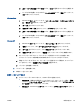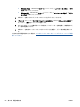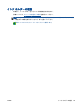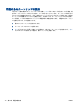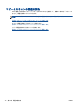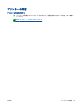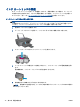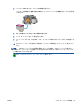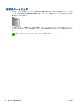User guide
iv.[スタートアップの種類]の横の[全般]タブで、[自動]が選択されていることを確認しま
す。
v. サービスがまだ起動していなければ、[サービスの状態]の下で、[開始]をクリックして、
[OK] の順にクリックします。
Windows Vista
i. Windows の[スタート] メニューから、[コントロール パネル]、[システムとメンテナン
ス]、[管理ツール]の順にクリックします。
ii.[サービス] をダブルクリックします。
iii.[印刷スプーラサービス] を右クリックし、[プロパティ] をクリックします。
iv.[スタートアップの種類]の横の[全般]タブで、[自動]が選択されていることを確認しま
す。
v. サービスがまだ起動していなければ、[サービスの状態]の下で、[開始]をクリックして、
[OK]
の順にクリックします。
Windows XP
i. Windows の[スタート] メニューから、[マイ コンピュータ] を右クリックします。
ii.[管理] をクリックし、次に [サービスとアプリケーション] をクリックします。
iii.[サービス] をダブルクリックし、次に [印刷スプーラ] をダブルクリックします。
iv.[印刷スプーラ] を右クリックし、[再起動] をクリックしてサービスを再起動します。
b. 正しいプリンターがデフォルト プリンターとして設定されていることを確認します。
デフォルト プリンターは横の黒または緑の丸内にチェックマークが付いています。
c. 間違ったプリンターがデフォルト プリンターとして設定されている場合は、正しいプリン
ターを右クリックし、[通常使うプリンタに設定] を選択します。
d. プリンターを再度使ってみます。
6. コンピューターを再起動します。
7. 印刷キューをクリアします。
印刷キューをクリアするには
a. オペレーティング システムに応じて、以下のいずれかを実行します。
●
Windows 8: 画面の右上隅をポイントするかタップしてチャーム バーを開き、[設定]
アイコン、[コントロール
パネル] の順にクリックまたはタップし、[デバイスとプリン
ターの表示]をクリックまたはタップします。
●
Windows 7: Windows の [スタート] メニューから、[デバイスとプリンター] をクリッ
クします。
JAWW 印刷できない
67